Jak zastavit narozeniny (a jiné) Facebook Upozornění

Oznámení, ať už jde o texty, alarmy nebo sociální aplikace, nejsou nic nového; jsou součástí naší mobilní zkušenosti. Většina z nich se pravděpodobně může shodnout na tom, že mezi informačními a otravnými je pravá linie, která se zdá být bez problémů zcela ignorována.
Než se ponoříme do údajů, uveďme úrovně, na kterých můžete kontrolovat oznámení. , můžete spravovat oznámení na svůj účet, což znamená, že určité typy oznámení se budou chovat důsledně bez ohledu na to, jaké zařízení použijete.
Také je můžete ovládat na úrovni operačního systému, což znamená, že můžete zrušit všechna oznámení nebo blokovat konkrétní aplikace. To má za následek vypnutí aplikace u zdroje.
Nakonec můžete v mnoha případech vypnout nebo přerušit přerušení aplikace. Platí to pro Facebook ve službě Android, ale nikoliv pro iOS.
Nastavení oznámení účtu Facebook
Zde je myšlenka, že pokud nechcete, aby vás Facebook upozorňoval, když je narozeniny někoho, nebo vás upozorní Aktivitu v blízkosti přítele a můžete je vypnout na webových stránkách Facebooku nebo prostřednictvím libovolného zařízení se systémem iOS nebo Android s nainstalovanou aplikací.
Zde na iPadu otevřete aplikaci Facebook, klepněte na tři řádky v horní části stránky, v levém rohu se zobrazí postranní panel, přejděte dolů a klepněte na položku Nastavení a potom na položku Upozornení.
Na libovolném zařízení se systémem Android, ve kterém je k dispozici nejnovější aplikace Facebook, klepněte na tři řádky v pravém horním rohu a otevřete postranní panel. do "Nastavení účtu" a pak klepněte na "Oznámení" na výsledné obrazovce.
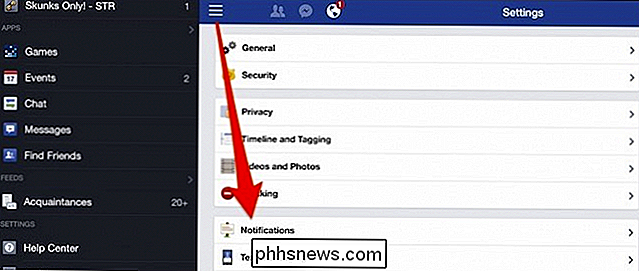
Nakonec na webové stránce klikněte na šipku v pravém horním rohu a zobrazte rozbalovací nabídku a klikněte na "Nastavení" a potom na "Oznámení". "
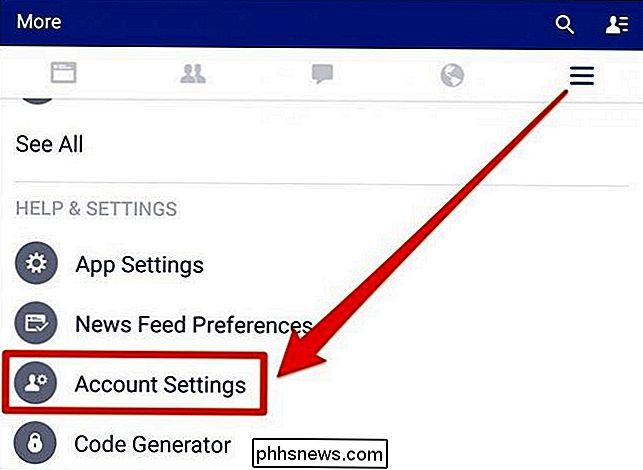
V těchto nastaveních můžete nastavit oznámení o narozeninách mezi ostatními rs. Podívejme se blíže na stránku "Co vás upozorníme" na webových stránkách Facebooku.
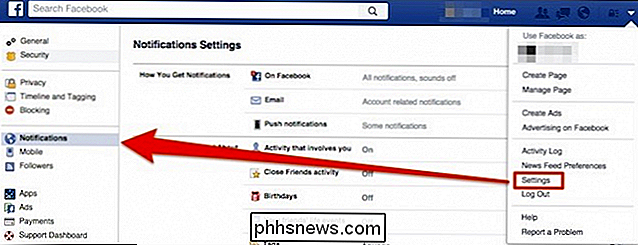
Má jen několik možností než v mobilních aplikacích. Například z webové stránky se můžete rozhodnout, zda se zobrazí upozornění na tagy založené na tom, kdo označuje (přátelé nebo přátelé přátel).
Také, pokud spravujete stránku nebo stránky, můžete se rozhodnout, když je na nich aktivita.
Pokračujte a klepněte na "Narozeniny" a uvidíte, že je to jednoduché rozhodnutí, buď zapnuté nebo vypnuté.
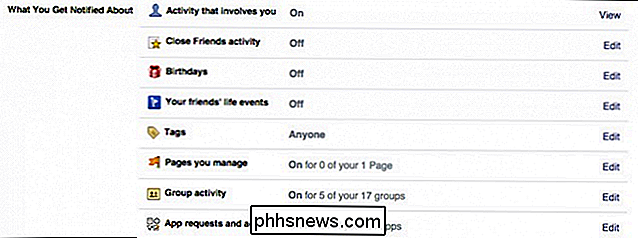
Další položky, které si možná budete chtít uvědomit v těchto nastaveních upozornění účtu, "životních událostí" a "aktivit skupiny".
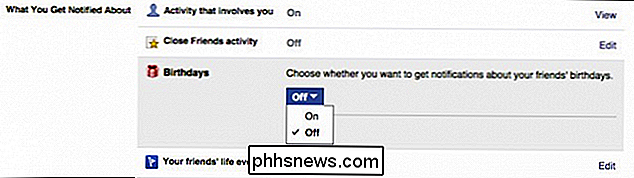
Například řekněme, že jedna ze skupin, které patříte, je velmi zaneprázdněná a vždy dostanete upozornění. Oznámení této skupiny můžete vypnout ve skupině samotné, nebo byste se mohli ponořit do nastavení účtu a manipulovat s ní.
Je důležité pochopit, že některé oznámení se budou vždycky dělat vždy. Když někdo píše na vaší časové ose, dostanete oznámení. Když uveřejníte stavovou aktualizaci a komentáře přátel nebo se vám líbí, obdržíte oznámení. Když vás někdo označuje na fotografii, oznámení.

Pokud máte pocit, že jste rozptýlení nebo přerušení, musíte se věnovat každému výskytu, který vytváří oznámení (nebo snad jednodušeji se nezúčastňujete na sociálních sítích), abyste je vypnuli.
Na následujícím snímku obrazovky vidíte, co máme na mysli. Řekněme, že komentujete něčí příspěvek a poté začnete přijímat oznámení pokaždé, když o tom někdo komentuje. Pokud vás to obtěžuje nebo se dostane příliš mnoho, můžete se k tomuto příspěvku vrátit a kliknout na tlačítko "Zastavit upozornění".
Podobně, pokud aktualizujete svůj stav, budete doslova upozorněni na veškerou činnost, komentáře a akcie). Chcete-li tyto oznámení vypnout, musíte z rozevírací nabídky skutečně přistupovat k nastavení příspěvku.
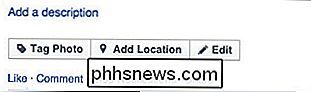
Touto cestou je, že Facebook má mnoho způsobů, jak vás chytit a jak s ním jednat, není často velmi intuitivní . Vzhledem k tomu, že je pravděpodobné, že jste ve svém telefonu nebo tabletu použili Facebook, můžete je přerušit a vypnout, což znamená, že nebudete upozorněni na žádnou aktivitu, dokud aplikaci neotevřete a zkontrolujete ji.
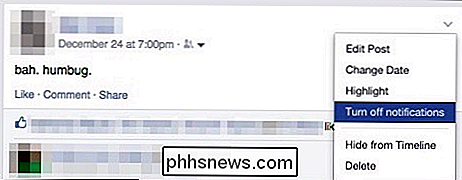
Zablokování upozornení na Facebooku na vašem zařízení
Na Android 5 jsme skutečně pokryli, ale kvůli důkladnosti, pokud používáte zařízení se systémem Lollipop, otevřete nastavení, klepněte na položku Zvuk a upozornění - oznámení o aplikaci "A poté vyberte svou aplikaci.
V tomto případě zvolíme Facebook. Klepneme na přepínač posuvníku vedle tlačítka "Blokovat", takže se v tomto zařízení nikdy nezobrazí oznámení z aplikace Facebook. Nezáleží na tom, jak je váš účet nebo aplikace konfigurována tak, aby vás upozorňovala, že se nic nedaří.
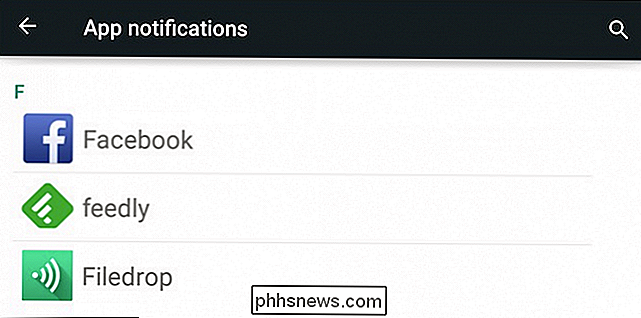
Zařízení iOS, jako jsou iPhony a iPady, mají také ovládací prvky zařízení. Chcete-li je nakonfigurovat, otevřete nastavení a klepněte na položku Oznámení.
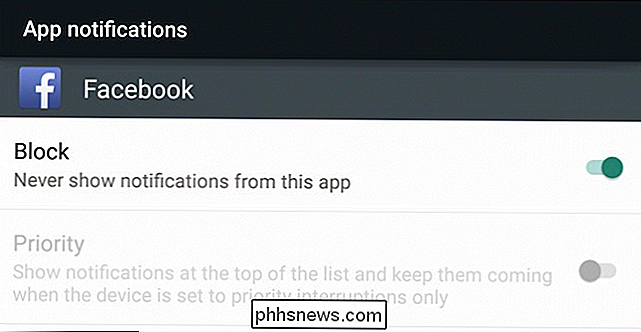
Opět klepneme na aplikaci Facebook. Můžete trochu jemně vylepšit věci, jako je výběr zvuků a styl (bannery nebo výstrahy), ale pokud je chcete vypnout, klepněte na posuvníku vedle položky "Povolit upozornění" a jste hotovi.
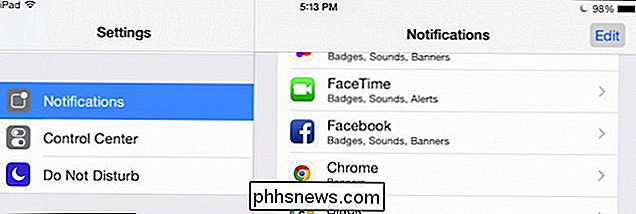
Tím zablokujete oznámení z Facebooku (nebo jakékoli jiné aplikace) v systémech Android 5 a iOS 8. Pokud používáte starší verzi systému Android s Facebookem a chcete vypnout oznámení o něm, budete muset upravit nastavení aplikace
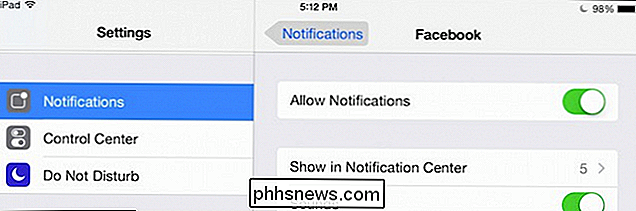
Vypnutí upozornění Facebooku na aplikaci Android
Pokud je váš systém schopen blokovat oznámení na zařízení, je to fantastická funkce. Je pravděpodobné, že používáte verzi Android před verzí 5 (přinejmenším do upgradu), což znamená, že pokud chcete vypnout oznámení, musíte to udělat na úrovni aplikace. Všimněte si, že tyto změny můžete ještě provést na zařízení Lollipop pro jemnější zrnitost než jednoduše vypnutí všech oznámení.
Opět klepněte na tři řádky v pravém horním rohu aplikace, přejděte dolů a klepněte na položku "Nastavení aplikace."
A voila, máte celou řadu nastavení upozornění, abyste se prohnali. Můžete je úplně vypnout, nastavit vibrace a nastavení LED, zvolit vyzváněcí tón nebo je upravit tak, abyste viděli pouze některé z nich, jako jsou komentáře, požadavky přátel, pozvánky na události atd.
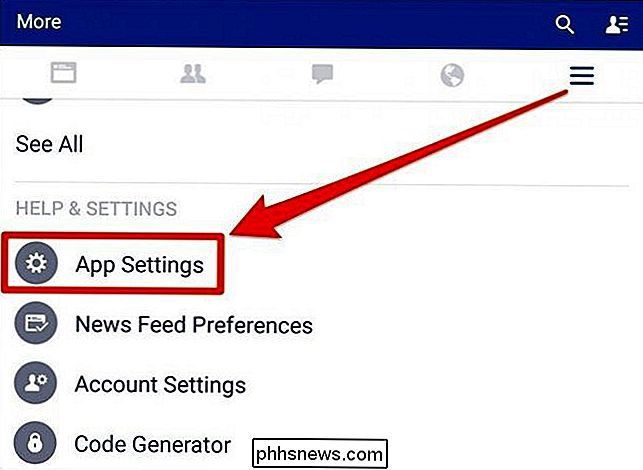
A to je pro kontrolu upozornění na Facebooku. Je to trochu komplikované, ale jakmile máte představu o tom, co se to týká, můžete provést potřebné změny, aby vás nebláznil.
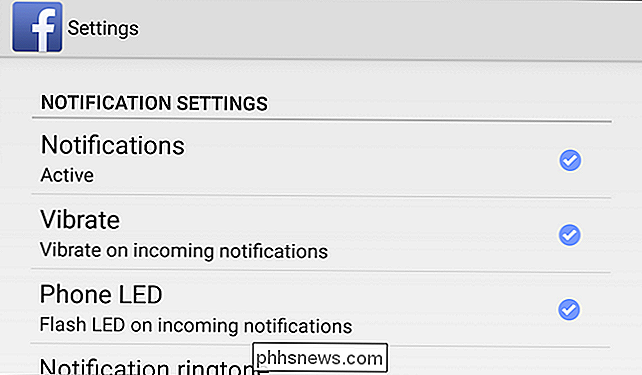
SOUVISEJÍCÍ:
Jak spravovat, přizpůsobovat a blokovat oznámení v systému Android Lollipop a Marshmallow Doporučujeme začít nahoře a nejprve změnit vaše účty, pokud máte stovky přátel, pravděpodobně nechcete vědět o všech svých narozeninách. Ditto pro životní události a tak dále. Od této chvíle můžete v závislosti na systému, který používáte, vypnout upozornění na aplikace nebo je úplně vypnout.
Nyní nám řekněte, co si myslíte. Upozornění na Facebook vás dostala dolů nebo ho máte zvládnuti? Vítáme vaše připomínky a otázky, takže se můžete v našem diskusním fóru promluvit.

Jak uspíšeme zvuk na notebooku, který není připojen k HDD?
Naše elektronická zařízení mohou občas překvapit nečekanými a extrémně dráždivými zvuky. řešení je prioritou. Ale co děláte, když nejsou všichni obvyklí "podezřelí" příčinou problému? Dnešní příspěvek SuperUser Q & A obsahuje užitečnou radu pro zoufalého čtenáře. Současná otázka a odpověď se k nám dostala s laskavým svolením společnosti SuperUser - subdivize Stack Exchange, komunitní skupiny webových stránek Otázky a odpovědi Otázka Čtečka SuperUser Szabolcs chce vědět, jak na svém notebooku umlčet zvuk, který není na pevném disku a který není spojen s fanouškem: Mám nový laptop Dell Inspiron 15 7547 a dělá obtěžující vysoko bzučivý zvuk při každém běhu na napájení střídavým proudem.

Ušetříte životnost baterie Na většině počítačových displejů, jako je obrazovka počítače, jste pravděpodobně čtení tohoto článku na, pomocí černého pozadí vám ušetří žádné životnosti baterie. Nezáleží na tom, jakou barvu je pixel - ať už je tmavě černá nebo oslepující bílá - na zadní straně obrazovky je podsvícení a stále svítí světlo.



